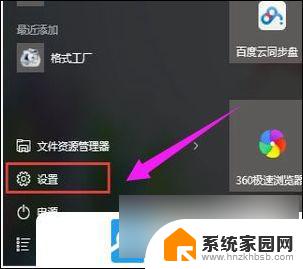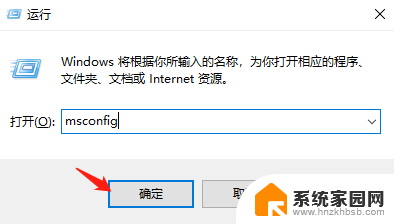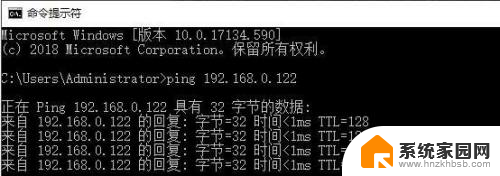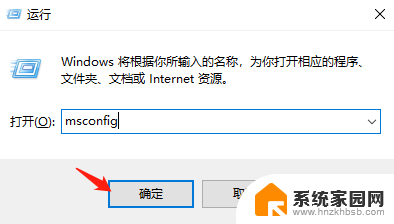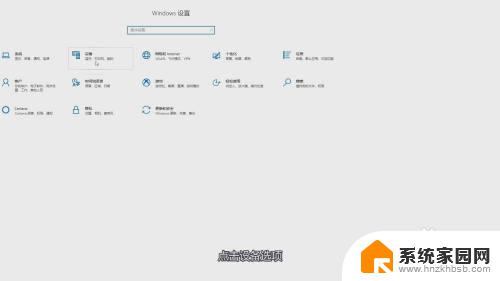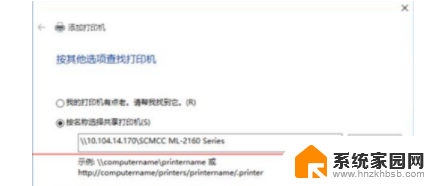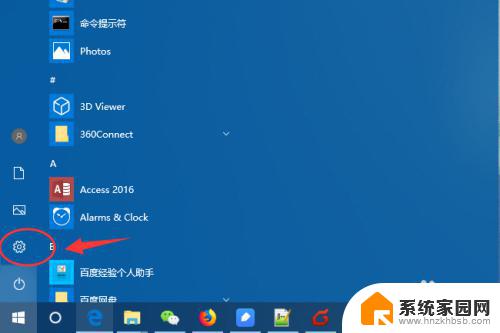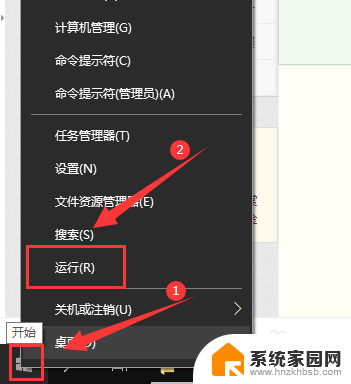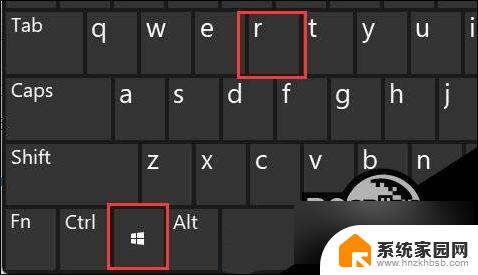win10添加usb打印机搜不到 打印机连接USB找不到设备怎么办
win10添加usb打印机搜不到,当我们在使用Windows 10系统时,有时候会遇到一个令人困扰的问题:无法在系统中找到已经连接的USB打印机,这种情况可能导致我们无法正常打印文件,给工作和生活带来一定的困扰。当打印机连接USB后无法被系统检测到时,我们应该如何应对呢?本文将为大家介绍一些解决方法,帮助我们解决这一问题,恢复正常的打印功能。
具体步骤:
1、检查USB线是否正确连接电脑,USB线是否原装。重新插拔USB先测试。

2、右键桌面“计算机图标”→“设备管理器”→“通用串行总线控制器”或“其他设备”。

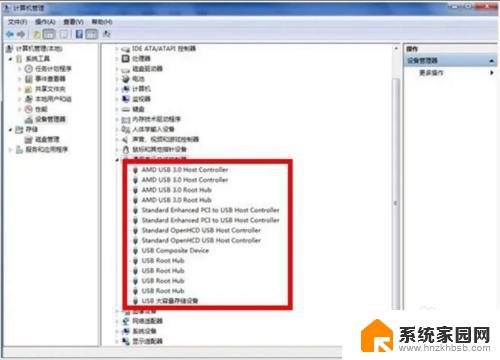
3、检查是否有“问号”或“感叹号”的端口。


4、如果产品名称上有“问号”或“感叹号”,右击选择“更新驱动程序软件”。

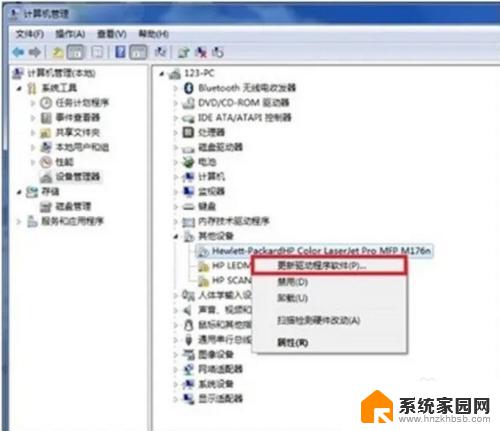
5、选择浏览计算机上的驱动程序软件。

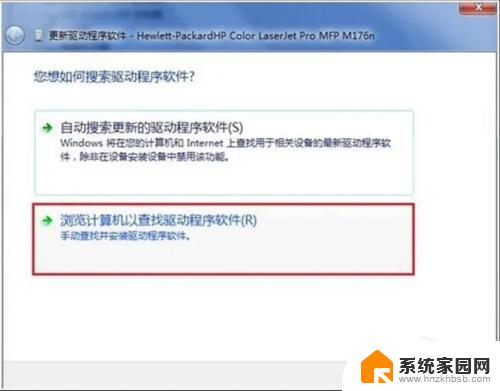
6、指定路径到解压后的驱动程序软件文件夹,点击确定。

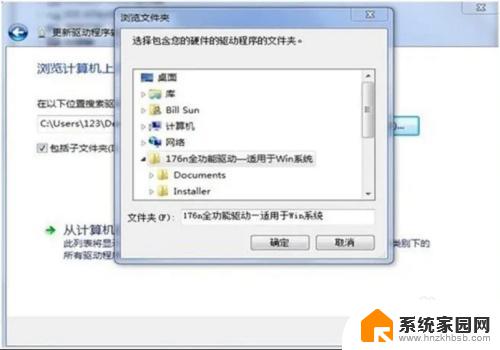
7、出现Windows已经成功的更新驱动文件,点击关闭。
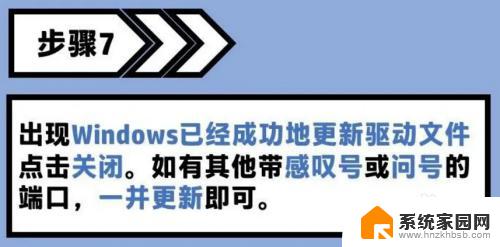
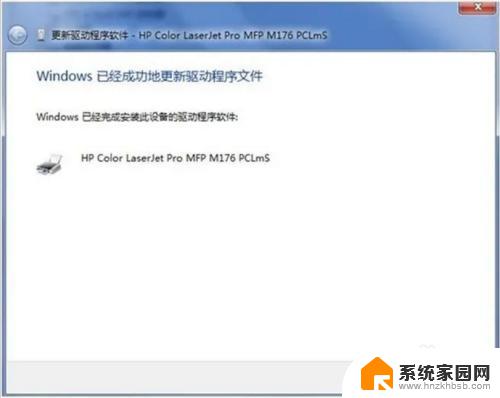
8、此时通用串行总线控制器中会出现USB打印支持,就可以正常安装驱动了。


以上就是Win10添加USB打印机搜不到的全部内容,如果你也遇到了这种情况,可以尝试根据本文提供的方法来解决,希望这篇文章对你有所帮助。